iPhoneの飛行機マークの隣にある、緑のアンテナマークが何なのかご紹介します。
iPhoneのコントロールセンターを開くと、飛行機マークの右側にアンテナのようなマークがありますよね。

恐らく緑色でオンになっている方が大多数だと思います。
機内モードやWi-Fi、Bluetoothは馴染みのあるマークかもしれませんが、アンテナのマークはあまり見ることがないのではないでしょうか?
今回は、このアンテナマークが何なのか、また、オフにしても問題ないのか等についてご紹介します!
iPhone:飛行機マークの隣は何?
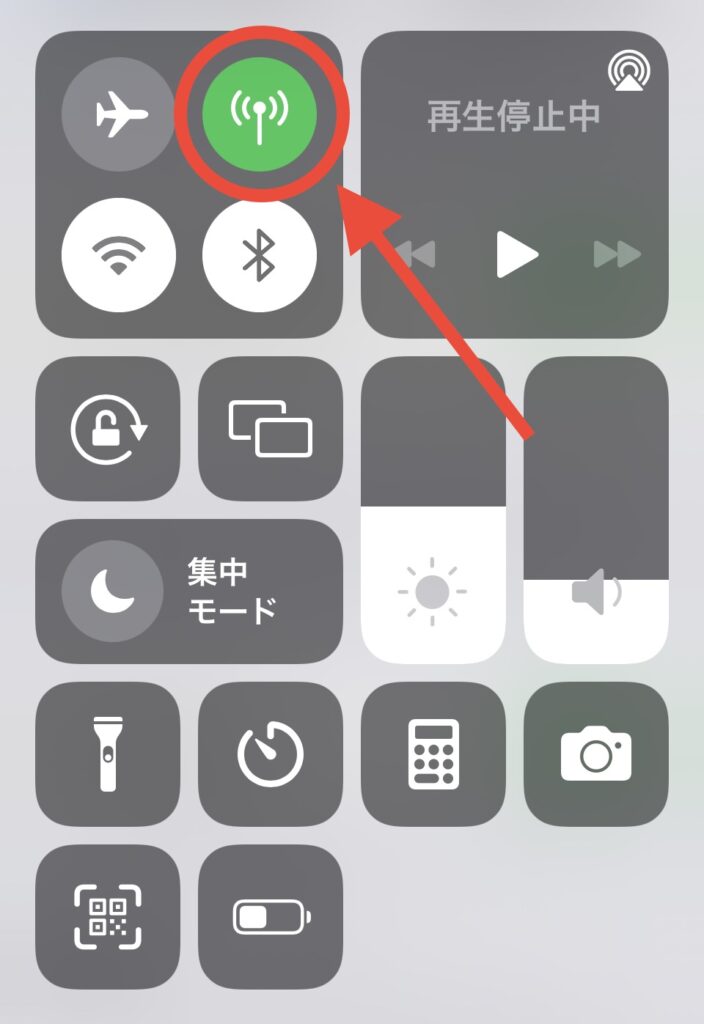
コントロールセンターで飛行機マークの隣にあるのは、「モバイルデータ通信」です。
モバイルデータ通信とは、契約している携帯電話会社の回線を利用して行うインターネット通信。
それぞれの携帯電話会社のプランとして「1か月に〇GB」など契約しているかと思いますが、この「〇GB」に関わる通信です。
モバイルデータ通信でインターネット接続を行うことで、契約中の「〇GB」から消費されていきます。
従量課金制のプランの携帯電話会社もあるので、モバイルデータ通信でインターネットを利用すればするほど料金が上がる人もいるでしょう。
それでは、そのモバイルデータ通信をオフにするとどうなるのでしょうか?
iPhone:飛行機マークの隣はオフにしても良い?
さて、モバイルデータ通信のマークということは分かりましたが、オフにしても良いのでしょうか?
使い方にもよりますが、特に理由がなければオンにしておきましょう。
先にご紹介した通り、モバイルデータ通信は携帯電話会社の回線を利用したインターネット通信です。
Wi-Fi環境下であればWi-Fiでインターネット接続ができるため、モバイルデータ通信オフでもインターネット利用が可能です。
しかし、Wi-Fi接続でなければ、モバイルデータ通信オフだとインターネット接続ができません。
知っていてあえてモバイルデータ通信をオフにするなら問題ありませんが、よく知らずオフにしてしまうと大変です。

私の母の友人が、「家だと使えるのに外に出ると使えない」とiPhoneを見せてくれたことがあります。
確認してみると、モバイルデータ通信がオフになっていたのです。
ご自宅ではWi-Fi利用だったため通信ができて、外に出ると「使えない」という状況だったようです。
了承を得てその方の契約中のプランを確認させていただくと、20GBのプランでした。

私が確認するまでは、「外だと使えないな、故障かな」と思いながらずっと使っていたそうなので、せっかくの20GBも利用しておらず、かなりもったいないですね。
例えば、「従量課金制で月末ギリギリで料金が上がりそう」という時に意図的にモバイルデータ通信をオフにするなど、理由があれば問題ないですよ。
ちなみに、モバイルデータ通信をオフにしても通話は可能です。
あくまでもインターネット通信の部分に関わる設定と覚えておきましょう。
iPhoneのデータ通信使用量はここもチェック!
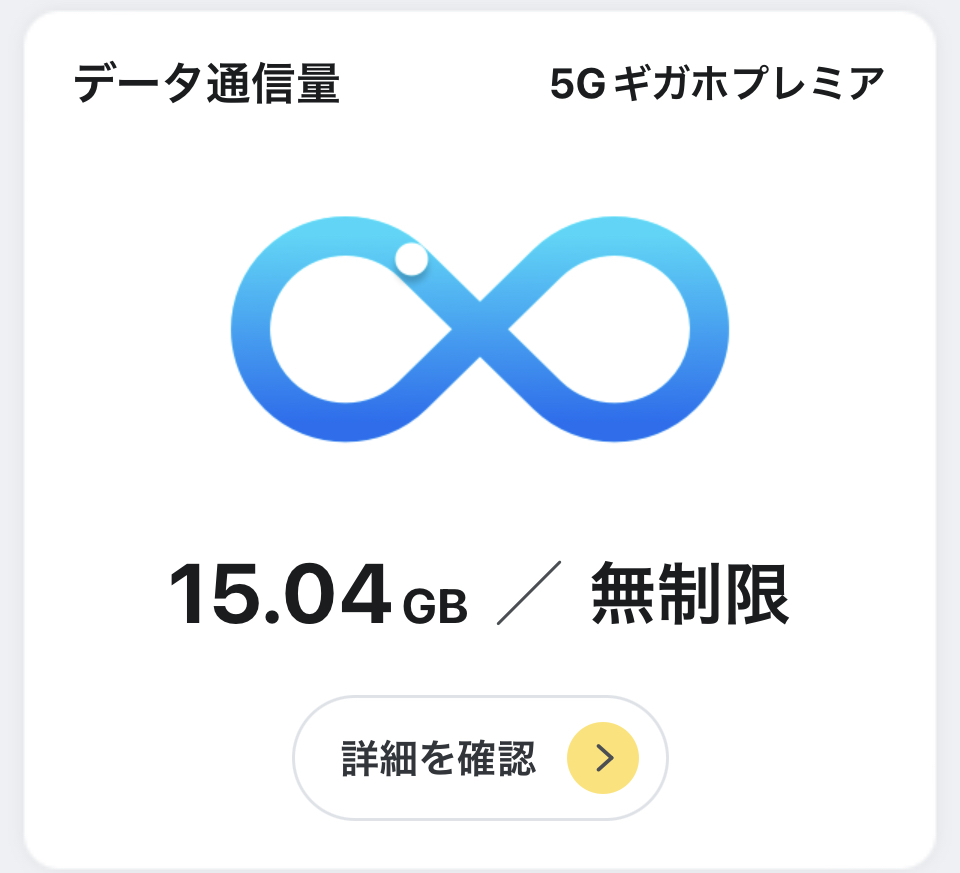
先ほどのモバイルデータ通信で使用したデータ量については、各キャリアのサイトにログインすることによって確認が可能です。
ただ、キャリアでの確認は、「その月の1日~確認した日までに何GB使ったか」ということしかわかりません。
しかし、大まかではありますが、iPhoneの「設定」から、「何のアプリで何GB使ったか」がわかるのはご存知でしょうか?
確認方法は以下の通りです。
2.「モバイル通信」をタップする
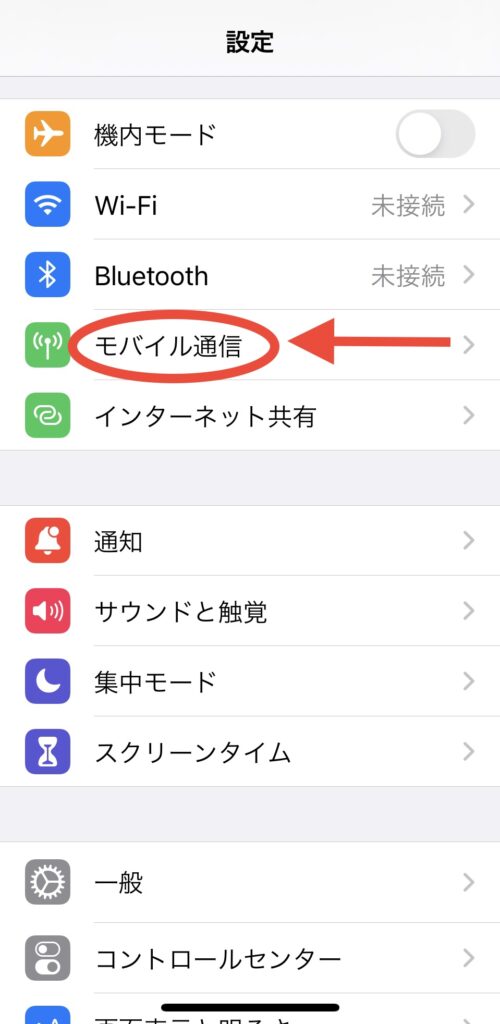
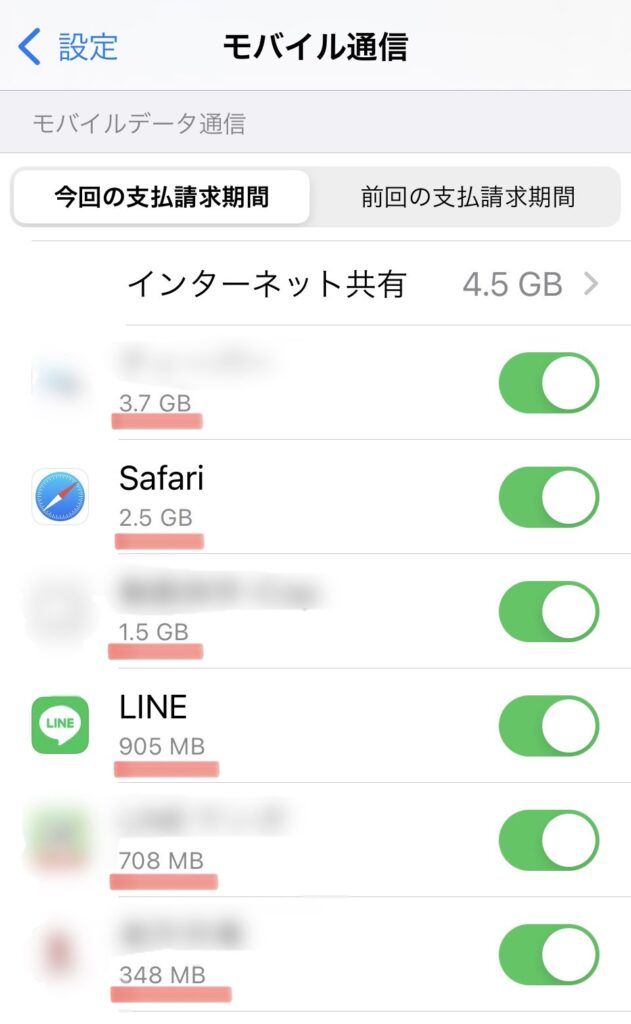
以上で何のアプリで何GB使ったかの確認が完了です。
使用量の多いアプリから順に並んでいます。
ご自身が一番データ量を使用しているアプリが何かを確認できますね。
その中で、例えば「このアプリはWi-Fi環境でしか使いたくない」というアプリがあれば、該当アプリの右側にあるアイコンをオフにすると、モバイルデータ通信では利用しないようにできますよ。
このようにして、モバイルデータ通信を全体的にオフにするのではなく、希望のアプリだけオフに設定できます。
無駄にデータ量を消費したくないという方は、ぜひ確認してみてくださいね。
まとめ
今回は、iPhoneの飛行機マークの隣にある、緑のアンテナマークが何なのか、また、オフにしても問題ないのか等についてご紹介しました。

iPhoneの寿命を延ばすためにも色々とオフにした方が良いと聞くと、「よくわからないマークならオフにしていいかな?」と考えてしまうかもしれません。
ただ、緑のアンテナマークはiPhoneの利用でも重要なモバイルデータ通信のマークです。
むやみにオフにせず、目的があってオフにするか、希望のアプリだけオフにするように設定してみましょう。
ぜひご紹介の内容を参考にしていただき、iPhoneをもっと便利にご利用くださいね。



コメント